Hp PAVILION DV6188EA, PAVILION DV6182EA, PAVILION DV6189EA, PAVILION DV6157EA, PAVILION DV6125EA User Manual
...Page 1
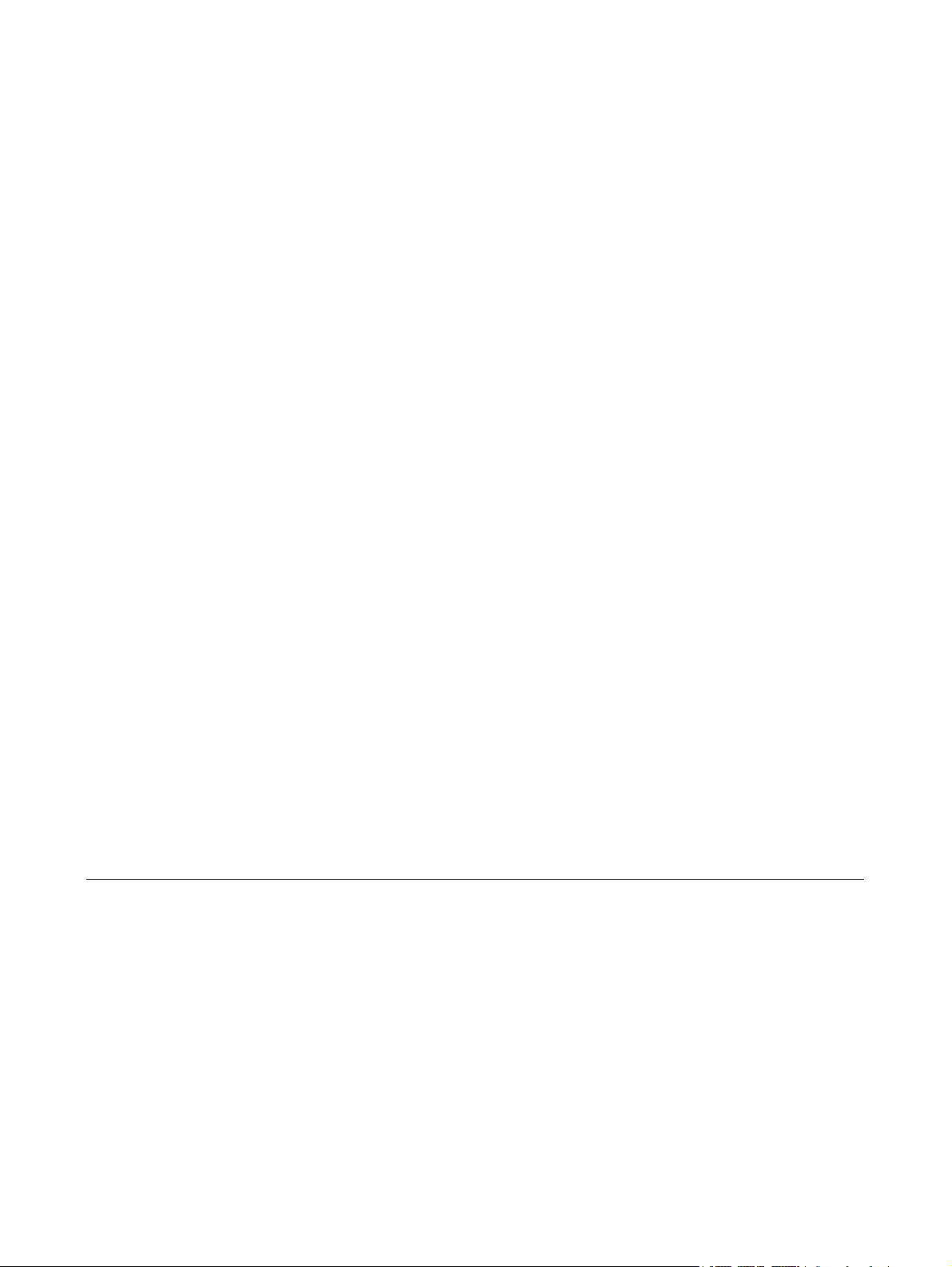
Trådløs (kun udvalgte modeller)
Brugervejledning
Page 2
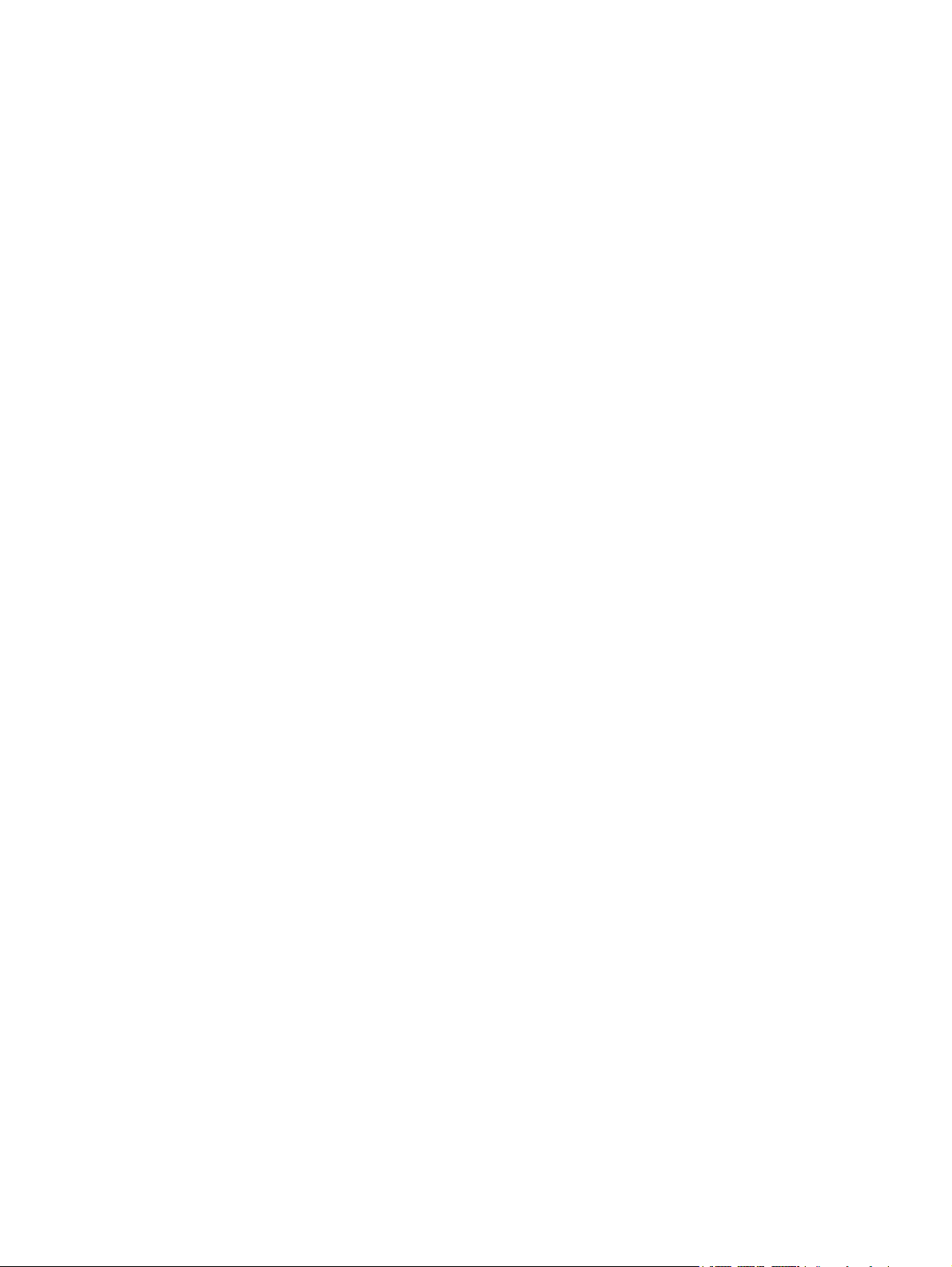
© Copyright 2006 Hewlett-Packard
Development Company, L.P.
Microsoft og Windows er amerikanskregistrerede varemærker tilhørende
Microsoft Corporation. Bluetooth er et
varemærke tilhørende dets indehaver og
anvendes af Hewlett-Packard Company
under licens.
Oplysningerne indeholdt heri kan ændres
uden varsel. De eneste garantier for HP's
produkter og serviceydelser er angivet i de
udtrykkelige garantierklæringer, der følger
med sådanne produkter og serviceydelser.
Intet heri må fortolkes som udgørende en
yderligere garanti. HP er ikke
erstatningspligtig i tilfælde af tekniske
unøjagtigheder eller typografiske fejl eller
manglende oplysninger i denne vejledning.
Tredje udgave: Juli 2006
Første udgave: Marts 2006
Dokumentets bestillingsnummer:
406817-083
Page 3
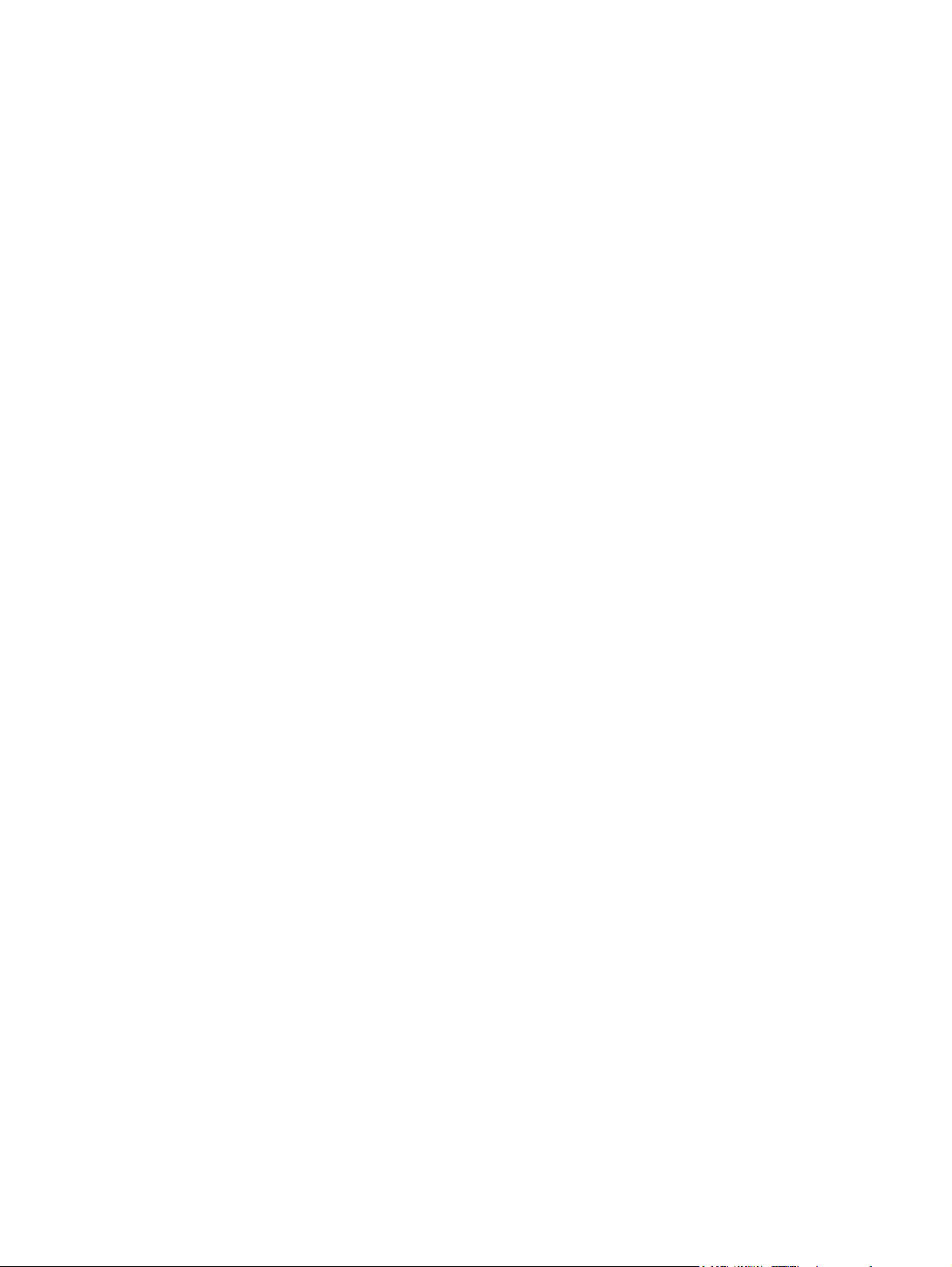
Indholdsfortegnelse
1 Integrerede trådløse enheder
2 Kontrolelementer for trådløs
Knappen Trådløs ................................................................................................................................. 4
Programmet Wireless Assistant (kun udvalgte modeller) ..................................................................... 5
Kontrolelementer i operativsystemet .................................................................................................... 5
3 Trådløse Bluetooth-enheder (kun udvalgte modeller)
4 WLAN-enheder (kun udvalgte modeller)
Identificering af en WLAN-enhed ....................................................................................................... 10
Installation af et WLAN i hjemmet ...................................................................................................... 11
Tilslutning til et WLAN i hjemmet ........................................................................................................ 12
Tilslutning til et offentligt WLAN eller et virksomheds-WLAN ............................................................. 12
Brug af trådløse sikkerhedsfunktioner ................................................................................................ 13
5 WWAN-enheder (kun udvalgte modeller)
Indeks ................................................................................................................................................................. 17
DAWW iii
Page 4
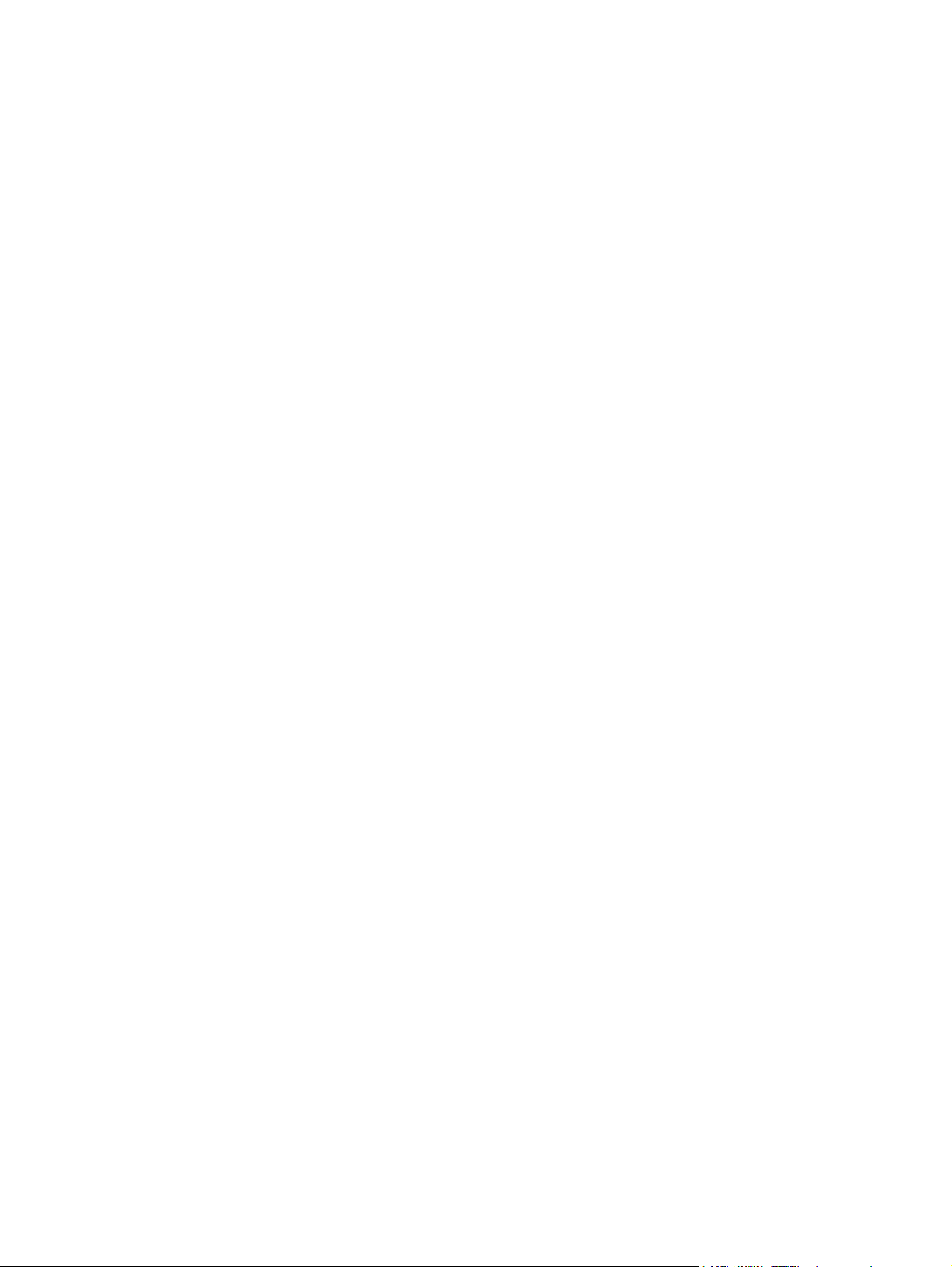
iv DAWW
Page 5
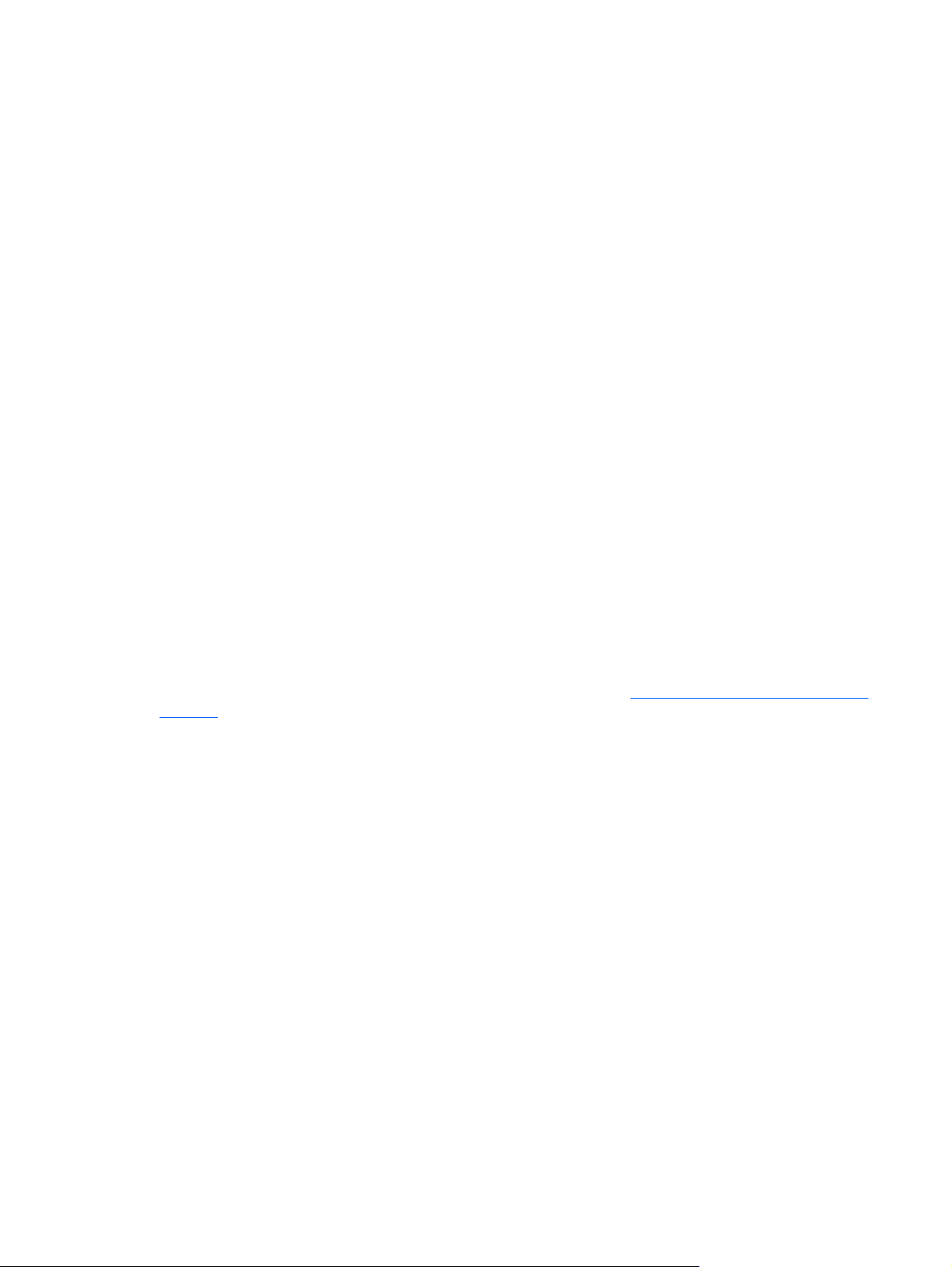
1 Integrerede trådløse enheder
Trådløs teknologi gør en computer mobil ved at overføre data via radiobølger i stedet for ledninger.
Computermodellen er muligvis udstyret med en eller flere af følgende integrerede trådløse enheder:
Bluetooth®-enhed – Opretter et PAN-netværk (personal area network) til andre Bluetooth-enheder
●
som f.eks. computere, telefoner, printere, headset, højttalere og kameraer. I et PAN-netværk
kommunikerer en enhed direkte med andre enheder, og enheder skal være forholdsvis tæt på
hinanden – inden for 10 m fra hinanden.
WLAN-enhed (Wireless local area network) – Forbinder computeren til WLAN-netværk (trådløse
●
lokale netværk eller trådløse LAN-netværk) i en virksomheds lokaler, i hjemmet og på offentlige
steder som f.eks. lufthavne, restauranter, caféer, hoteller og universiteter. I et WLAN-netværk
kommunikerer de enkelte mobile trådløse enheder med et trådløst adgangspunkt, der kan være
et par hundrede meter væk.
WWAN-enhed (trådløst WAN-netværk) – Giver adgang til oplysninger når som helst og hvor som
●
helst, hvor du har mobil datadækning. I et WWAN-netværk kommunikerer de enkelte mobilenheder
via et offentlig teleselskabs basestation. Offentlige teleselskaber installerer netværk af
basestationer (svarer til mobiltelefontårne) i store geografiske områder, der giver effektiv dækning
over store regioner og endda hele lande/områder.
Yderligere oplysninger om trådløs teknologi finder du på adressen
wireless.
http://www.hp.com/go/techcenter/
DAWW 1
Page 6
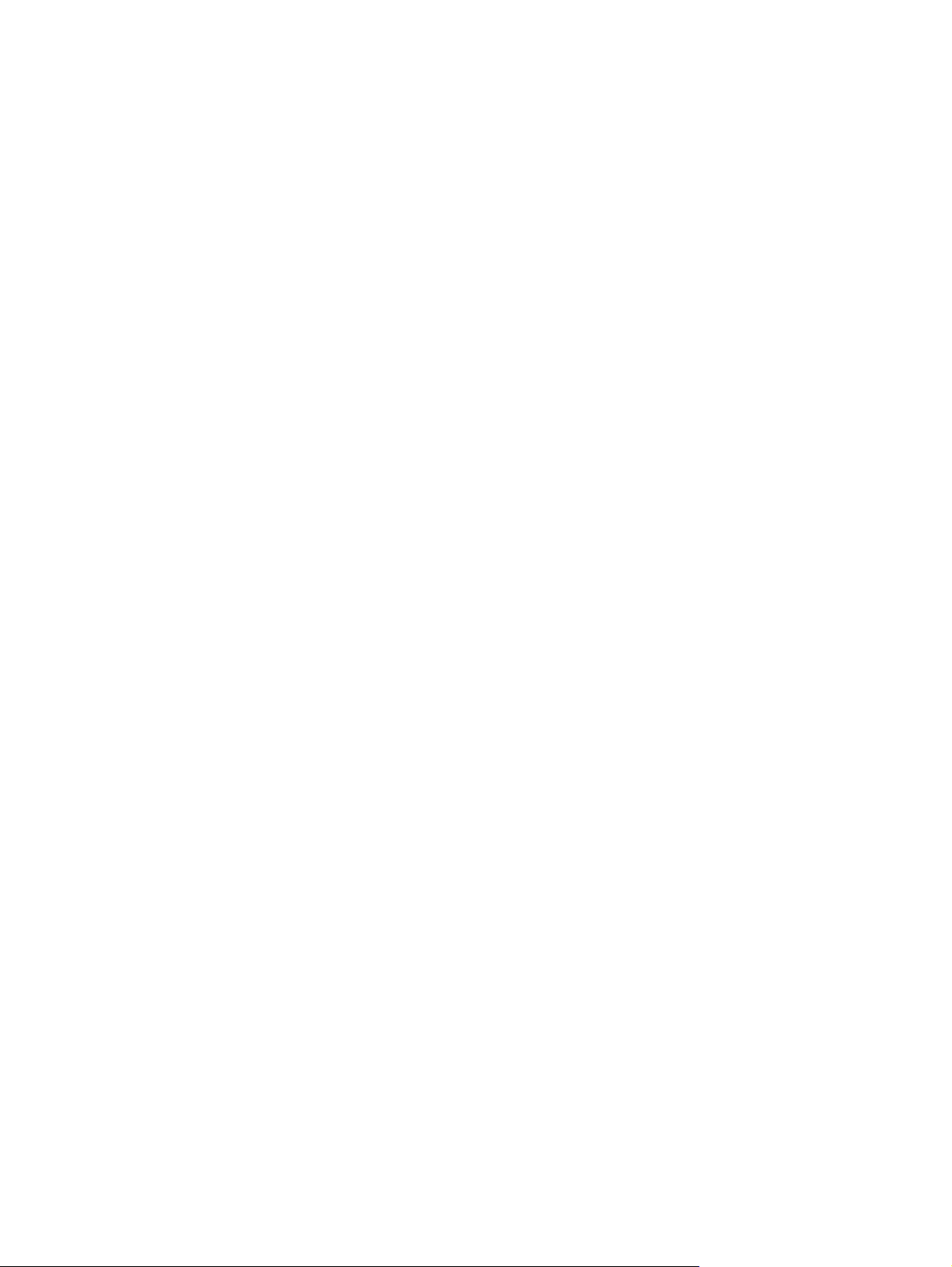
2 Kapitel 1 Integrerede trådløse enheder DAWW
Page 7
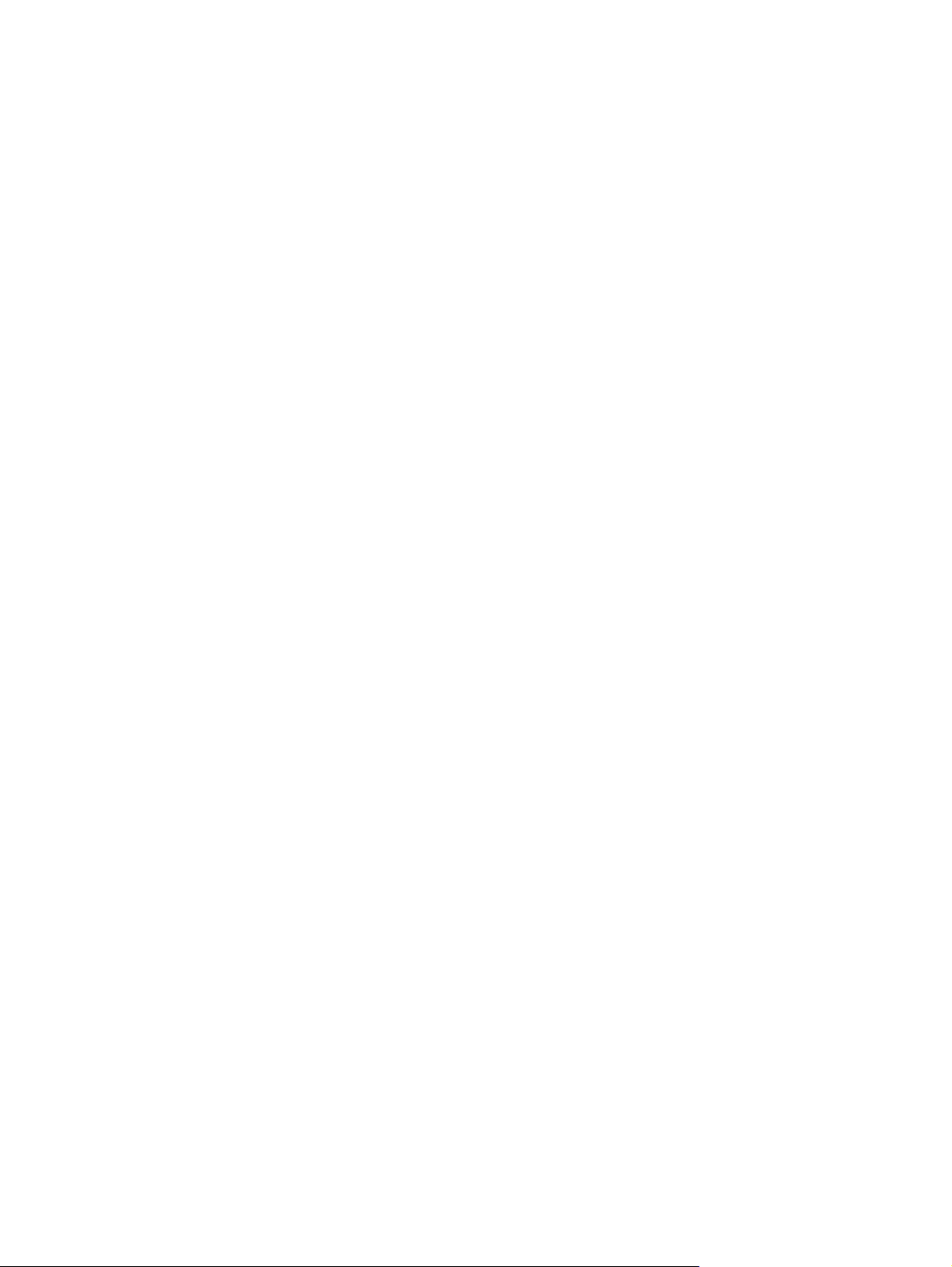
2 Kontrolelementer for trådløs
Du kan kontrollere de trådløse enheder i computeren ved hjælp af en af tre metoder:
Knappen eller afbryderen til trådløs (kaldet knap til trådløs)
●
Programmet Wireless Assistant (kun udvalgte modeller)
●
Kontrolelementer i operativsystemet (hjælpeprogrammet Setup (Opsætning))
●
DAWW 3
Page 8
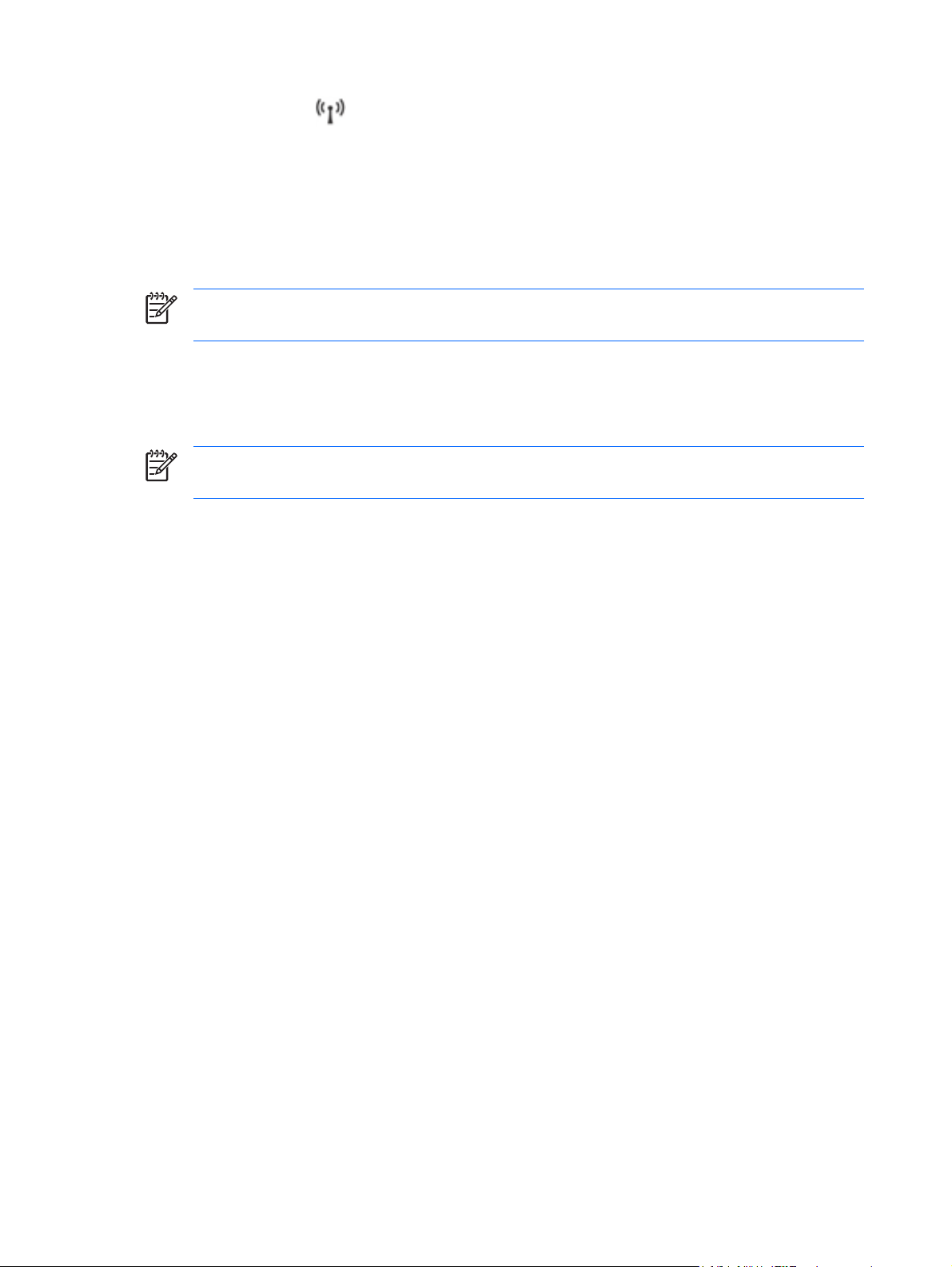
Knappen Trådløs
Computeren har en knap for trådløs, en eller flere trådløse enheder og en eller to lysdioder for trådløs,
afhængigt af modellen. Alle de trådløse enheder på computeren er aktiveret på fabrikken, så lysdioden
for trådløs er tændt (blå), når du tænder for computeren.
Lysdioden for trådløs angiver den overordnede strømtilstand for de trådløse enheder, ikke status for
hver enkelt enhed. Hvis lysdioden for trådløs lyser blåt, er mindst én trådløse enhed tændt. Hvis
lysdioden for trådløs er slukket, er alle trådløse enheder slukket.
Bemærk! På visse modeller lyser lysdioden for trådløs gult, når alle trådløse enheder er
slukket.
Da de trådløse enheder er aktiveret på fabrikken, kan du bruge knappen for trådløs til at tænde eller
slukke de trådløse enheder på én gang. De enkelte trådløse enheder kan styres ved hjælp af
programmet Wireless Assistant (kun udvalgte modeller) eller ved hjælp af hjælpeprogrammet Setup
(Opsætning).
Bemærk! Hvis de trådløse enheder deaktiveres, fungerer knappen for trådløs først, når du
aktiverer enhederne igen.
4 Kapitel 2 Kontrolelementer for trådløs DAWW
Page 9

Programmet Wireless Assistant (kun udvalgte modeller)
Når en trådløs enhed aktiveres, kan den slås til eller fra ved hjælp af programmet Wireless Assistant.
Når en trådløs enhed deaktiveres, skal den dog aktiveres, før den kan slås til eller fra med programmet
Wireless Assistant.
Bemærk! Når du aktiverer eller tænder en trådløs enhed, oprettes der ikke automatisk
forbindelse mellem computeren og et netværk eller en Bluetooth-enhed.
Hvis du vil se status for de trådløse enheder, skal du anbringe markøren over ikonet for Wireless
Assistant
at dobbeltklikke på ikonet i meddelelsesområdet.
Yderligere oplysninger om Wireless Assistant:
1. Åbn Wireless Assistant ved at dobbeltklikke på ikonet i meddelelsesområdet.
2. Klik på knappen Help (Hjælp).
i meddelelsesområdet (yderst til højre på proceslinjen) eller åbne Wireless Assistant ved
Bemærk! Du kan ikke anvende Wireless Assistant til at styre de trådløse enheder, hvis de er
deaktiveret i hjælpeprogrammet Setup (Opsætning). Yderligere oplysninger finder du i online
Hjælp til Wireless Assistant.
Kontrolelementer i operativsystemet
Nogle operativsystemer og klientadministrationsprogrammer indeholder også en metode til håndtering
af integrerede trådløse enheder og den trådløse forbindelse. Yderligere oplysninger finder du i
dokumentationen til operativsystemet eller klientadministrationsprogrammet.
DAWW Programmet Wireless Assistant (kun udvalgte modeller) 5
Page 10

6 Kapitel 2 Kontrolelementer for trådløs DAWW
Page 11

3 Trådløse Bluetooth-enheder (kun
udvalgte modeller)
En Bluetooth-enhed muliggør kortrækkende, trådløs kommunikation, som erstatter de fysiske
kabelforbindelser, der traditionelt sammenkæder elektroniske enheder som f.eks.:
Netværksadgangspunkter
●
Computere (stationære, bærbare, PDA'er)
●
Telefoner (mobiltelefoner, trådløse telefoner, smart phones)
●
Billedbehandlingsenheder (printer, kamera)
●
Lydenheder (headset, højttalere)
●
Bluetooth-enheder giver peer-to-peer-funktionalitet, så du kan oprette et PAN-netværk (personal area
network) af Bluetooth-enheder. Enhederne repræsenteres af grafiske ikoner i Bluetooth til Windowssoftwaren, der minder om enhedernes fysiske kendetegn. Disse genkendelige ikoner gør det nemt at
skelne Bluetooth-enheder fra andre typer enheder.
Oplysninger om konfigurering og brug af Bluetooth-enheder finder du i vejledningen Bluetooth for
Windows Getting Started (Introduktion til Bluetooth til Windows), der blev leveret med computeren.
DAWW 7
Page 12

8 Kapitel 3 Trådløse Bluetooth-enheder (kun udvalgte modeller) DAWW
Page 13

4 WLAN-enheder (kun udvalgte
modeller)
Med en WLAN-enhed kan du få adgang til et WLAN (trådløst LAN), som består af andre computere og
andet tilbehør, der er sammenkædet med en trådløs router eller et trådløst adgangspunkt.
Bemærk! Udtrykkene trådløst adgangspunkt og trådløs router anvendes ofte som synonymer.
Et stort WLAN, f.eks. et virksomheds-WLAN eller et offentligt WLAN, anvender normalt trådløse
●
adgangspunkter, der kan håndtere et stort antal computere og tilbehør, og som kan adskille kritiske
netværksfunktioner.
Et WLAN på et hjemmekontor eller i en mindre virksomhed anvender normalt en trådløs router,
●
som gør det muligt for flere trådløse kabelforbundne computere at dele en internetforbindelse, en
printer og filer uden yderligere hardware eller software.
Bemærk! Hvis du vil bruge WLAN-enheden i computeren, skal du oprette forbindelse til en
WLAN-infrastruktur (leveres via en serviceudbyder, et offentligt netværk eller et
virksomhedsnetværk).
Computere med WLAN-enheder kan understøtte én eller flere af tre fysiske IEEEbranchelagstandarder:
802.11b, den første populære WLAN-standard, understøtter datahastigheder på op til 11 Mbps og
●
fungerer ved en frekvens på 2,4 GHz.
802,11g understøtter datahastigheder på op til 54 Mbps og fungerer ved en frekvens på 2,4 GHz.
●
En 802.11g WLAN-enhed er bagudkompatibel med 802.11b-enheder, så de kan fungere på
samme netværk.
802.11a understøtter datahastigheder på op til 54 Mbps og fungerer ved en frekvens på 5 GHz.
●
Bemærk! 802.11a er ikke kompatibel med 802.11b og 802.11g.
DAWW 9
Page 14

Identificering af en WLAN-enhed
Som en del af opsætningen af dit trådløse netværk skal du kontrollere, at den integrerede WLAN-enhed
er installeret på computeren:
1. Vælg Start > Denne computer.
2. Højreklik i vinduet Denne computer.
3. Vælg Egenskaber > fanebladet Hardware > Enhedshåndtering > Netværkskort.
4. Identificér WLAN-enheden på den liste, der vises. Listeangivelsen for en WLAN-enhed kan omfatte
udtrykket trådløs, trådløst LAN, WLAN eller 802.11.
Bemærk! Hvis der ikke er anført en WLAN-enhed, skyldes det enten, at computeren ikke
har en integreret WLAN-enhed, eller at driveren til den trådløse WLAN-enhed ikke er
installeret korrekt.
10 Kapitel 4 WLAN-enheder (kun udvalgte modeller) DAWW
Page 15

Installation af et WLAN i hjemmet
Microsoft® Windows® XP understøtter WLAN via funktionen Trådløs netværksforbindelse. På udvalgte
computermodeller indeholder Wireless Assistant desuden et link til hjælpeprogrammet Wireless Home
Network Setup, så du kan opsætte det trådløse netværk.
Du skal bruge følgende udstyr for at installere et WLAN i dit hjem og tilslutte det internettet:
Et bredbåndsmodem (enten DSL eller kabel) (1) og en højhastighedsinternetforbindelse, der købes
●
af en internetudbyder
En trådløs router (købes separat) (2)
●
Den trådløse computer (3)
●
Illustrationen nedenfor viser et eksempel på en trådløs netværksinstallation, der er tilsluttet internettet.
Efterhånden som netværket vokser, kan yderligere trådløse og kabelbaserede computere tilsluttes
netværket, så de kan få adgang til internettet.
Bemærk! Hvis du har brug for mere hjælp til at installere et hjemme-WLAN, kan du kontakte
routerproducenten eller internetudbyderen.
DAWW Installation af et WLAN i hjemmet 11
Page 16

Tilslutning til et WLAN i hjemmet
Før du bruger WLAN-netværket, skal de enkelte computere sluttes til det. Sådan oprettes forbindelse
til et WLAN:
Kontrollér, at WLAN-enheden er slået til. Hvis den er tændt, lyser lysdioden for trådløs. Hvis
●
lysdioden for trådløs er slukket, skal du tænde den trådløse enhed.
Bemærk! På visse modeller lyser lysdioden for trådløs gult, når alle trådløse enheder er
slukket.
Sørg for, at routeren er installeret og konfigureret korrekt. Se i routerdokumentationen for
●
anvisninger, eller ring til routerproducenten for at få hjælp.
Brug funktionen Trådløs netværksforbindelse i Microsoft Windows XP til at oprette forbindelse
●
mellem computeren og WLAN-netværket.
Bemærk! Den funktionsmæssige rækkevidde (så langt, de trådløse signaler rækker) afhænger
af WLAN-implementeringen, routerfabrikatet og forstyrrelser fra vægge og andre elektroniske
enheder.
Yderligere oplysninger om brug af et WLAN-netværk:
Se oplysningerne fra internetudbyderen og den dokumentation, der fulgte med den trådløse router
●
og andet WLAN-udstyr.
Brug de oplysninger og webstedlinks, der findes i Hjælp og support.
●
Se
●
http://www.hp.com/go/techcenter/wireless.
Tilslutning til et offentligt WLAN eller et virksomhedsWLAN
Kontakt din internetudbyder, eller søg på World Wide Web for at finde en liste over offentlige WLAN'er
i dit område. Du kan blandt andet finde lister over offentlige WLAN-netværk på webstederne Cisco
Internet Mobile Office Wireless Locations, Hotspotlist og Geektools. Undersøg omkostninger og
tilslutningskrav for hvert sted med offentligt WLAN.
Kontakt netværksadministratoren eller it-afdelingen for at få oplysninger om tilslutning af computeren til
et virksomheds-WLAN.
12 Kapitel 4 WLAN-enheder (kun udvalgte modeller) DAWW
Page 17

Brug af trådløse sikkerhedsfunktioner
Når du opsætter et hjemme-WLAN-netværk eller adgang til et eksisterende offentligt WLAN-netværk,
skal du altid aktivere sikkerhedsfunktionerne for at beskytte netværket mod uautoriseret adgang. De
mest almindelige sikkerhedsniveauer er WPA-Personal (Wi-Fi Protected Access) og WEP (Wired
Equivalent Privacy).
Når du opsætter et netværk, skal du bruge en eller flere af følgende sikkerhedsforanstaltninger:
Aktivér WPA-Personal- eller WEP-sikkerhedskryptering på routeren.
●
Udskift standardnetværksnavnet (SSID) og adgangskoden.
●
Brug en firewall.
●
Indstil sikkerhedsindstillinger i din webbrowser.
●
Yderligere oplysninger om WLAN-sikkerhed finder du på HP's websted på adressen
go/wireless (kun på engelsk).
http://www.hp.com/
DAWW Brug af trådløse sikkerhedsfunktioner 13
Page 18

14 Kapitel 4 WLAN-enheder (kun udvalgte modeller) DAWW
Page 19

5 WWAN-enheder (kun udvalgte
modeller)
Med WWAN-enheder kan computeren få adgang til internettet fra flere steder og over større områder
end WLAN-netværker. Brug af en WWAN-enhed kræver en netværksserviceudbyder, der i de fleste
tilfælde er en mobiltelefonnetværksoperatør. Dækning for WWAN svarer til dækning for
mobiltelefonsamtaler.
Når det bruges sammen med en dataserviceplan fra en serviceudbyder, giver et WWAN-netværk dig
frihed til at bevare forbindelsen til internettet, sende e-mail eller oprette forbindelse til firmaets netværk,
uanset om du rejser lokalt eller på tværs af landet.
Oplysninger om konfiguration og brug af WWAN-enheder finder du på
broadbandwireless.
http://www.hp.com/go/
DAWW 15
Page 20

16 Kapitel 5 WWAN-enheder (kun udvalgte modeller) DAWW
Page 21

Indeks
B
Bluetooth-enhed 7
I
installation af WLAN i
hjemmet 11
Internetforbindelse,
konfigurere 11
K
knap for trådløs 3
kontrolelementer for trådløs
knap 3
lysdiode 3
L
lysdiode for trådløs 3
S
sikkerhed
trådløs 13
T
tilslutning til et offentligt
WLAN 12
trådløs enhed
trådløst netværk 1
trådløst netværk
beskrivelse 1
trådløst netværk (WLAN)
funktionsmæssig
rækkevidde 12
hjemmeforbindelser 12
sikkerhed 13
tilslutning til et offentligt
WLAN 12
udstyr der kræves 11
WLAN-forbindelse i en
virksomhed 12
W
WLAN 9
Se også trådløst netværk
WLAN-forbindelse i en
virksomhed 12
WWAN 15
Se også trådløst netværk
DAWW Indeks 17
Page 22

18 Indeks DAWW
Page 23

Page 24

